
¿Cómo transferir vídeos de iTunes a iPhone/iPad de 2 maneras sencillas?

Quizás quieras transferir videos grabados a tu iPhone para compartirlos fácilmente con amigos y familiares. O quizás hayas descargado películas y series en tu computadora y quieras verlas en tu iPhone cuando y donde quieras. Cuando piensas en cómo transferir videos de la computadora al iPhone , iTunes puede ser la primera herramienta que te venga a la mente. Al fin y al cabo, es la herramienta oficial de sincronización multimedia de Apple.
Pero iTunes no es muy fácil de usar para principiantes, y es posible que no sepas cómo transferir videos de iTunes a iPhone o iPad. ¡No te preocupes! Esta guía te explicará paso a paso todo lo que necesitas saber sobre este proceso de transferencia de videos.
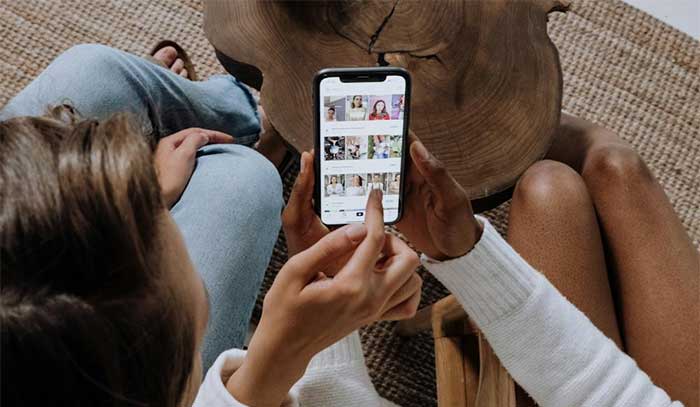
Hay dos maneras principales de transferir películas de iTunes a tu iPhone. Puedes arrastrar los archivos de video directamente a tu dispositivo o usar la opción "Sincronizar Películas" para sincronizar los videos seleccionados automáticamente. Una vez transferidos, tus películas aparecerán en la app Videos o Apple TV de tu iPhone.
Consejos antes de empezar:
1. Conecte su dispositivo a la computadora mediante un cable USB. iTunes debería abrirse automáticamente.
2. Busca tu video en iTunes. Si no lo compraste en iTunes, probablemente esté en "Películas > Videos caseros".
3. Arrastra y suelta el video en el ícono de tu iPhone o iPad en iTunes para iniciar la transferencia. ( ¿Cómo subir videos a iPhone ?)
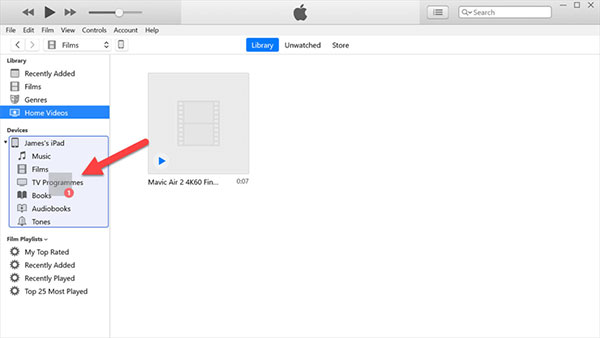
Si iTunes dice que el video no se puede reproducir en tu dispositivo, deberás convertirlo a un formato compatible.
Para hacer esto:
1. Haga clic en el vídeo en iTunes.
2. Vaya al menú superior y seleccione "Archivo > Convertir".
3. Elija "Crear versión para iPod o iPhone" o "Crear versión para iPad o Apple TV".
Una vez que la nueva versión aparezca en la lista de Videos caseros, simplemente arrástrela a su dispositivo. Estos videos aparecerán en la app Apple TV o en la app Videos de su dispositivo.
Si desea mover videos a la "aplicación Fotos" o a la "aplicación Música", consulte el siguiente método.
1. Abra iTunes y conecte su iPhone o iPad a su computadora.
2. Haz clic en el icono del dispositivo en iTunes. En la sección "Resumen", busca "Opciones" y marca la casilla "Administrar música y vídeos manualmente". No olvides hacer clic en "Aplicar" para guardar la configuración.
3. Ahora ve a la pestaña "Películas". Marca "Sincronizar películas", elige los vídeos que quieres transferir y haz clic en "Aplicar" para iniciar la sincronización.

Este método es ideal para sincronizar rápidamente películas seleccionadas. Sin embargo, iTunes eliminará cualquier vídeo no comprado que ya esté en tu iPhone o iPad. Así es como funciona iTunes.
Si quieres conservar todos tus vídeos actuales y añadir nuevos, una herramienta de terceros (que se presenta a continuación) puede ayudarte a transferirlos sin borrar nada de tu dispositivo. (¿ Cómo liberar espacio en el iPhone sin borrar nada ?)
Aunque puedes usar iTunes para transferir videos a tu iPhone o iPad, no es la mejor opción. iTunes solo te permite transferir videos a la app Videos integrada y, lo que es peor, tus videos existentes podrían borrarse durante el proceso. Si buscas una forma más rápida y segura de subir videos a tu iPhone o iPad, iPhone Data Transfer es una excelente alternativa.
Esto es lo que iPhone Data Transfer puede hacer por usted:
¿Listo para empezar? Simplemente haz clic en el botón de descarga y deja que iPhone Data Transfer te ayude a transferir tus videos en minutos.
01 Descarga e instala iPhone Data Transfer en tu ordenador. Conecta tu iPhone o iPad al ordenador con un cable USB.

Tras la conexión, el programa detectará tu iPhone. Haz clic en la pestaña "Videos" en el lado izquierdo de la interfaz.

03 Vaya al menú superior, haga clic en el botón “Agregar” y seleccione los videos y películas que desea transferir desde su computadora.
Con esto terminamos de ver cómo transferir videos de iTunes a tu iPhone o iPad. Puedes agregarlos manualmente o sincronizar toda tu videoteca de una sola vez. También puedes usar la Transferencia de Datos de iPhone para transferir videos caseros, películas, series y videos musicales a tu iPhone o iPad, según tus necesidades.
Si tienes alguna pregunta sobre esta guía, ¡no dudes en contactarnos!
Artículos relacionados:
¿Desaparecieron los videos de tu iPhone? Soluciónalo con 10 consejos
¿Cómo transferir vídeos de la computadora al iPhone sin iTunes?
¿Cómo transferir vídeos de iPhone a iPad en 6 formas sencillas?
¿Cómo transferir vídeos desde iPhone a una memoria USB de 7 maneras?





